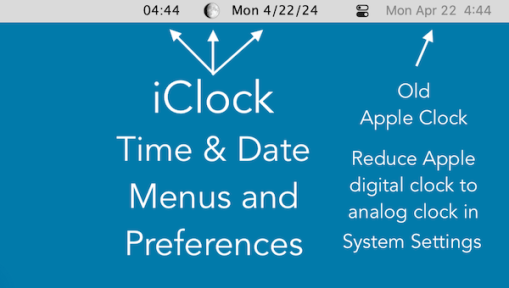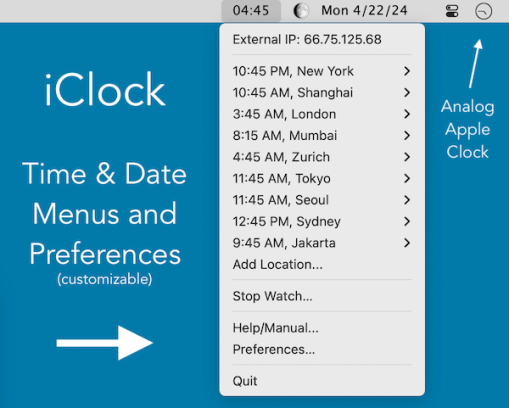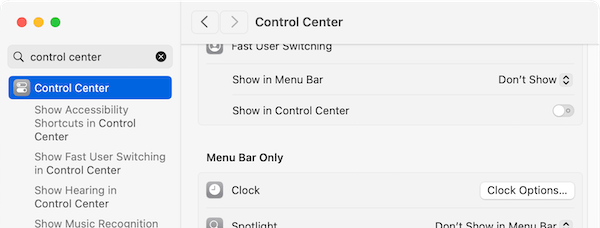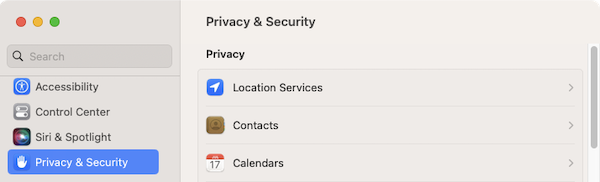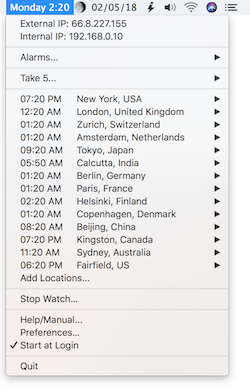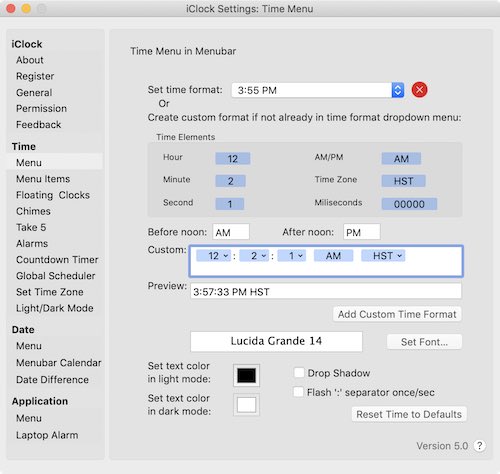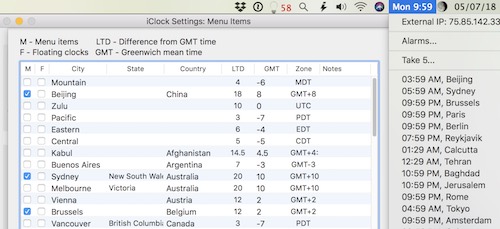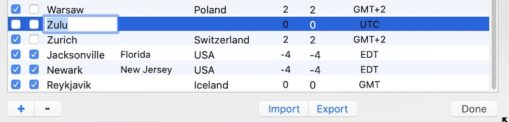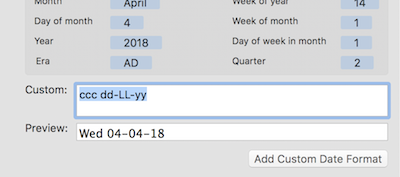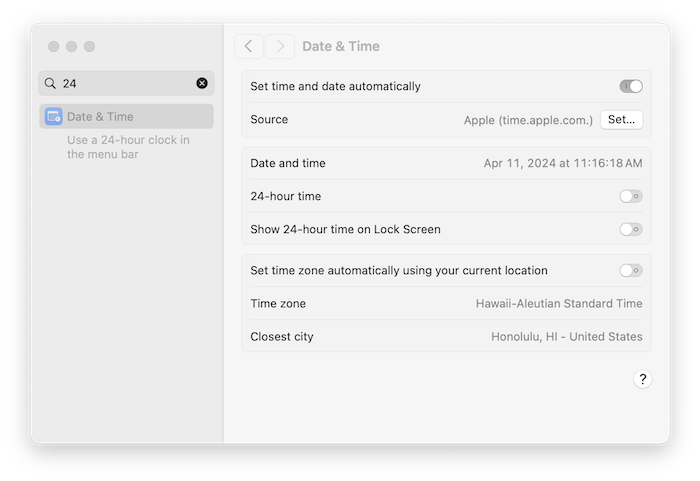Sisällysluettelo
- Uutta
- esittely
- vaatimukset
- versiot
- Ostaa
- Terminologia
- iClock-historia
- install
- Yleiskatsaus
- Pikaopas
- Asetukset
- iClock: Tietoja
- iClock: Register
- iClock: Yleinen
- Aika: Menu
- Aika: Valikkokohteet
- Aika: kelluvat kellot
- Aika: Chimes
- Aika: Ota 5
- Aika: Hälytykset
- Aika: Ajastin
- Aika: Globaali aikataulu
- Aika: sekuntikello
- Aika: Aseta aikavyöhyke
- Aika: vaalea / tumma tila
- Date: Valikko
- Päivämäärä: Valikkokalenteri
- Päivämäärä: Päiväeroerolaskin
- Sovellukset: Valikko
- Sovellukset: Kannettavan tietokoneen hälytys
- TinyCalin käyttäminen
- FAQ
- Ostaa
- Tuki
- Käyttäjä Raves
iClock-ohje
Rakastatko elämää? Älä siis tuhlaa aikaa, sillä siitä elämä on tehty. - Benjamin Franklin
Uutta
Varmista aina, että hankit uusimman version ja lue alla oleva Helppo asennus -osio asettaaksesi iClockin oikein.
OLENNAISET: Napsauta tästä siirtyäksesi "Asenna" -osioon asentaaksesi iClockin. OLENNAISET.
esittely
"Parasta tulevaisuudessa on, että se tulee vain yksi päivä kerrallaan." -Abraham Lincoln

Aika on eräänlainen illuusio tai maya. Avaruuden ohella se voi olla paras illuusioita. Auringon nousun ja laskemisen näkeminen vakuutti meidät eoneiksi siitä, että aurinko kiertää maata, mutta osoittautuu, että päinvastainen on lähempänä totuutta. Ajan mittaus perustui lähinnä auringon liikkeeseen. Siitä lähtien olemme tehneet kaikenlaisia työkaluja ajan mittaamiseen ja näyttämiseen. Auringonlasit, tiimalasit, kellot, kalenterit, kellot jne. Teimme paljon oletuksia. Siitä on tullut erittäin monimutkainen illuusio. Joten, mikä on aika?
Aika ja tila ovat ajat, joissa ajattelemme, ei olosuhteita, joissa elämme. - Albert Einstein
Valitettavasti haluamme joskus mennä tähän syvemmälle, mutta tämä ei ole paikka kiehtovalle keskustelulle. Voimme kuitenkin antaa sinulle hienon työkalukokoelman nauttiaksesi ajasta.
Kun Mac OS X ilmestyi ensimmäisen kerran, sillä oli mukava kello valikkorivillä, mutta valitettavasti se näytti vain ajan. Joka päivä sinun tarvitsi napsauttaa valikkopalkkia näyttääksesi päivämäärän. Löysimme itsemme napsauttamalla päivittäin valikkopalkissa, kunnes ajattelimme "tarpeeksi" ja päätimme, että se oli aika tehdä jotain parempaa. Se oli 1998. iClockin ensimmäinen tehtävä oli korjata tämä puute. Näin syntyi ensimmäinen iClock-sovellus Macille. Nyt se on mennyt paljon pidemmälle…
vaatimukset
"Ikään kuin voisit tappaa ajan vahingoittamatta ikuisuutta." - Henry Thoreau
Big Sur Mac OS 11 - 14+ ohjeet 'install' ovat tässä käyttöohjeessa.
Mac 10.11:n ja sitä uudempien käyttöjärjestelmien käyttäjät käyttävät "Tarkista päivitykset" Tiedosto-valikosta tai iClock:General prefs -paneelista. Joka on sama kuin version sivustollamme.
Mac OS X 10.5–10.10 -käyttäjät voivat käyttää iClock Pro
Mac OS 10.4: n käyttäjät voivat käyttää vanhempaa iClock 3.05
Mac OX 10.3.9 -käyttäjät voivat käyttää tätä versiota iClock
versiot
"Salaperäinen asia... Aika." – Albus Percival Wulfric Brian Dumbledore
Saatavana 3 versiota. Kaikilla on sama kuvake.
- Vuodesta plumamazing.com sivusto ja kauppa. Yksi hinta.
- Tilausversio Apple App Storesta. Kuukausi- ja vuosihinta.
- Täysi hintainen versio Applen App Storesta.
Kaikki ovat sama sovellus. Nopeimmat päivitykset ovat plumamazing.com versio.
Ostaa
"Tämä kerta, kuten kaikki ajat, on erittäin hyvä, jos vain tiedämme mitä tehdä sillä." - Ralph Waldo Emerson
IClockia voi ostaa 3 paikkaa. Paras paikka on sivustollemme, koska päivitykset ovat nopeampia ja enemmän maksustasi menee sovelluksen kehittämiseen. Voit ladata ja ostaa sen osoitteesta:
iClock on saatavana myös Apple App Storesta sekä tilauksena (kuukausittain tai vuosittain) ilmaisella 45 päivän kokeilujaksolla iClock S. Erillinen versio samaan hintaan kuin sivustollemme ilman kokeiluversiota tästä.
Ostoksesi auttaa sovellusta jatkamaan kehitystä ja parantamaan hyötyä jokaiselle käyttäjälle.
Terminologia
Tempest est Umbra en mente – Stephen King – Aika on varjo mielessä
- aikavyöhyke - maapallon alue, jolla on yhtenäinen vakioaika, jota yleensä kutsutaan "paikalliseksi ajaksi". iClockin avulla voit nähdä useita aikavyöhykkeitä / sijainteja / kaupunkeja suoraan valikkoriviltä (kuva yllä). Katso tiedot aikavyöhykkeistä wikipedia.
- Kesäaika (DST) - kellojen eteneminen siten, että iltapäivillä on enemmän päivänvaloa ja aamuin vähemmän. iClock näyttää oikean ajan, kun DST otetaan huomioon sijainnissasi automaattisesti. Katso wikipedia lisätietoja.
iClock-historia
 "Ajattele, että tämä päivä ei enää nousee." - Alighieri Dante
"Ajattele, että tämä päivä ei enää nousee." - Alighieri Dante
Ye olde iClock ilmestyi ensimmäisen kerran vuonna 1999 (takaisin viime vuosisadalla) Mac OS 9: lle. Uudempi versio OS X: lle luotiin vuonna 2002, toinen vuonna 2008 ja jälleen vuonna 2016. Aikaisempi iClock oli jatkuvasti kehittyvä teos, joka kehittyi orgaanisesti. ideoidemme ja käyttäjän pyyntöjemme perusteella. Uusin iClock on sovellus, joka on kirjoitettu kokonaan uudelleen, mutta silti samanlainen kuin varhaiset versiot.
Uusimmalla iClockilla Mark on tehnyt mestarillisen työn säilyttääkseen kaikki aikaisempien versioiden ominaisuudet ja samalla tehdä käyttöliittymästä paljon helpompaa ja helpompaa. Nyt kaikki on yhdessä paikassa, iClock-sovelluksessa. iClock-sovelluksen Asetukset-kohdassa on kaikki asetukset ominaisuuksien ottamiseksi käyttöön tai poistamiseksi käytöstä. Se on yksinkertaista!
install
Tervetuloa to the iClock Manual and how to install iClock. It’s easy.
Lataus ja asennus
Sinulla on jo sovellus, mutta jos ei, lataa sovellus osoitteesta plumamazing.com tai Apple App Storesta ja pura (pura pakkaus) ja laita se Sovellus-kansioon.
Next double-click to launch the app and it will appear on the right side of the menu bar. You may now see 2 digital clocks, iClock’s and Apple’s in the menu which will look something like this. You need to change Apple’s clock to analog.
First Launch Of iClock
Then Reduce Apples Digital Clock Size From Digital to Analog
How to Change Apple’s Clock
TÄRKEÄÄ: Vältä 2 digitaalista aikaa Macin valikkorivillä vaihtamalla Applen aika analogiseksi kuvakkeeksi seuraavasti:
In the Mac System Settings type, ‘Control Center’, scroll way down, to where it says ‘Menu Bar Only’ in the right pane, under that tap the ‘Clock Options’ button at the right bottom corner like in the screenshot below.
Tämä avaa uuden valintaikkunan, joka näyttää alla. Napauta alla olevaa Analogista-painiketta.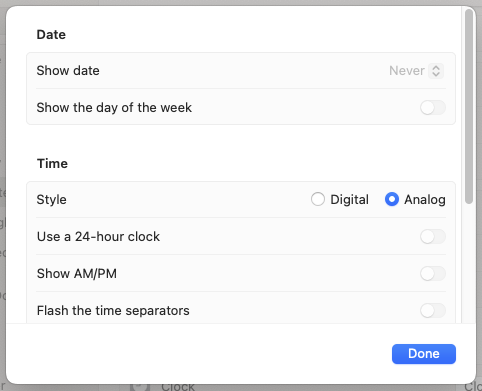 Now, the Apple Analog Clock is a small clock icon seen at the right side of the screenshot below. Also in the top menubar in right corner on your Mac monitor. You can still tap on it to go to, ‘Notifications’.
Now, the Apple Analog Clock is a small clock icon seen at the right side of the screenshot below. Also in the top menubar in right corner on your Mac monitor. You can still tap on it to go to, ‘Notifications’.
If you already launched iClock then you will see it’s digital time, date and moon phase, in the menu bar. Which should look like this screenshot (above). Command click on the time or date to move them right or left in the menu.
Click on the Time and you will see a long menu with some times in cities worldwide and towards the bottom the iClock preferences. Read on to learn more.
TÄRKEÄÄ: Jos käyttöjärjestelmä on Mac OS 12 ja sitä vanhempi, vaihda ensin Applen aika analogiseksi kuvakkeeksi seuraavasti:
Siirry System Preferences: Dock & Menu Bar Panel -kohtaan. Valitse tässä paneelissa (kuvakaappaus alla) vasemmalla puolella "Kellon valikkopalkki". Vaihda aika-asetukset digitaalisesta analogiseksi alla olevan kuvakaappauksen mukaisesti. Tämä muuttaa Apples Time & Date -kohdan pieneksi kuvakkeeksi ja mahdollistaa iClockin ilman, että valikkorivillä on kaksi aika- ja päivämääräsarjaa.
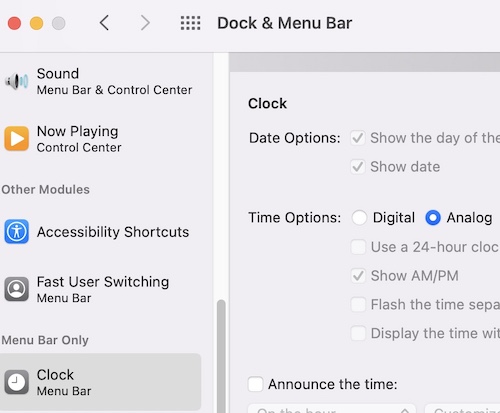
Kun olet tehnyt yllä olevan Applen aika ja päivämäärä näyttää tältä pieneltä analogisen kellon kuvakkeelta (alla) valikkopalkin oikeassa yläkulmassa. Se vie vähän tilaa.
![]() Voit aina vaihtaa takaisin Applen aikaan ja päivämäärään valitsemalla Digital yllä olevasta kuvakaappauksesta.
Voit aina vaihtaa takaisin Applen aikaan ja päivämäärään valitsemalla Digital yllä olevasta kuvakaappauksesta.
Jos huomaat myös, että Mac OS 11:n valikkorivin uusi läpinäkyvyys saa fontit katoamaan, koska tumma tausta valuu läpi, voit poistaa läpinäkyvyyden tästä System Pref:Accessibility:Display -näytöstä ja sammuttaa sen valitsemalla Vähennä läpinäkyvyyttä. ' näkyy alla olevassa kuvakaappauksessa.
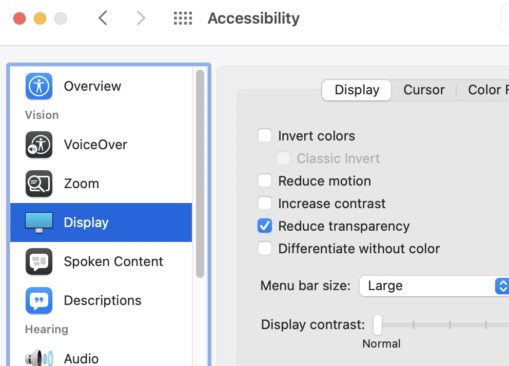
Siirrä valikon kohteita
Järjestä iClock uudelleen valikkorivin kohteissa (valinnainen). Katso näyttövideo alta.
Valikkopalkin kohteiden järjestäminen uudelleen on helppoa, jos sinulla on Mac OS 10.12 tai uudempi. Pidä komentonäppäintä painettuna ja napsauta ja pidä hiirtä painettuna Aika-valikossa vedä kokonaan oikealle tai vasemmalle ja laske sitten hiirtä ylös. Sama voidaan tehdä Päivämäärä- ja sovellusvalikossa (jos laitoit sen päälle). Samaa temppua voidaan käyttää lähes jokaisen valikkorivin kuvakkeen siirtämiseen. Jokainen voidaan siirtää yksitellen eri alueelle. Joitakin kohteita, kuten omenoiden aikakuvaketta, ei voi siirtää.
Esitetty alla olevalla videolla. Ei käytettävissä, jos käytössäsi on Mac OS 10.11 tai vanhempi.
Ota käyttöön "Aloita kirjautumalla"
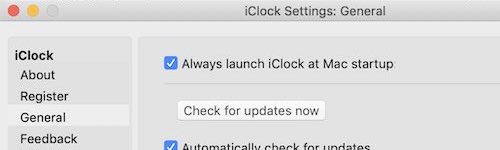 iClockin käynnistäminen automaattisesti sisäänkirjautumisen yhteydessä. Siirry iClock-asetuksiin. Napsauta iClock Time -valikkoa ja alareunassa näet "Asetukset...". valitse se. Siirry kohtaan "Yleiset" ja tarkista kohta "Käynnistä aina iClock käynnistyksen yhteydessä".
iClockin käynnistäminen automaattisesti sisäänkirjautumisen yhteydessä. Siirry iClock-asetuksiin. Napsauta iClock Time -valikkoa ja alareunassa näet "Asetukset...". valitse se. Siirry kohtaan "Yleiset" ja tarkista kohta "Käynnistä aina iClock käynnistyksen yhteydessä".
Luvat (yleensä automaattiset)
- iClock voi pyytää sinua myöntämään luvan Yhteystiedot. Näin sovellus voi näyttää yhteystietojesi aikavyöhykkeen, jos haluat. Tietoja ei poistu tietokoneeltasi. Tämän luvan avulla iClock voi auttaa sinua (kuvakaappaus alla).
Napauta: Järjestelmäasetukset:Tietosuoja ja suojaus:Tietosuoja:Yhteystiedot (katso alla) ja ota käyttöön "Yhteystiedot"
- iClock voi pyytää sinua myöntämään luvan Kalenterit (kuvakaappaus yllä).
Napauta: Järjestelmäasetukset:Tietosuoja ja turvallisuus:Tietosuoja:Kalenterit (katso alla) ja ota käyttöön "Kalenterit".
TÄRKEÄÄ: Joskus jos sinulla on ongelmia jonkin luvan kanssa ja iClock on jo tällä alueella, yritä poistaa valinta ja tarkistaa se. Tämä voi olla virhe Mac OS: ssä.
- iClock voi pyytää sinua myöntämään luvan yhteystietoihin. Näin sovellus voi näyttää yhteystietojen aikavyöhykkeen, jos haluat. Plum Amazingille ei palauteta tietoja.
Järjestelmäasetukset: Suojaus ja yksityisyys: Tietosuoja: Yhteystiedot
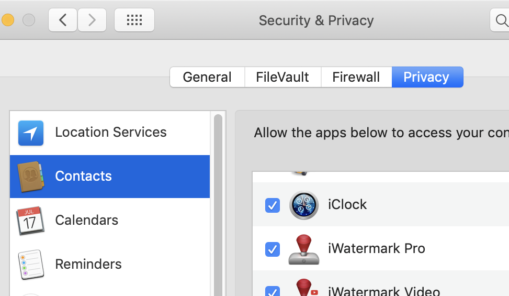
- iClock voi pyytää sinua myöntämään luvan kalentereihin.
Järjestelmäasetukset: Suojaus ja yksityisyys: Tietosuoja: Kalenterit
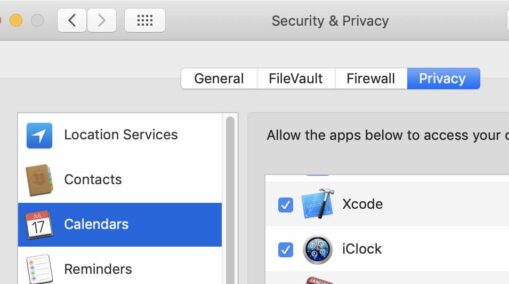
TÄRKEÄÄ: Joskus jos sinulla on ongelmia jonkin luvan kanssa ja iClock on jo tällä alueella, yritä poistaa valinta ja tarkistaa se. Tämä voi olla virhe Mac OS: ssä.
Uninstall
Jos joudut joskus poistamaan iClockin, poista sovellus Sovellukset-kansiosta.
Pidä Finderissa vaihtokomentoa G painettuna ja kansion etsimisikkuna avautuu. Kopioi alla oleva linkki, liitä se kyseiseen valintaikkunaan ja paina paluunäppäintä.
ja vanhempi iClock Pro on täällä
~/Kirjasto/Application Support/Script Software/iclock/iclock sijainnit
Yleiskatsaus
Aika vääntyy, armoton joen virtaus,
Paradoksin kuvakudos, jossa menneisyys ja tulevaisuus kasvavat.
Jahtaamme sen häntää ympyröissä, mutta meidän täytyy painaa eteenpäin,
Jokainen hetki liukuu sormien välistä, käsittämätön, ohikiitävä hyväily.
Fysiikan alueella se taipuu, kangas venyy ja repeytyy,
Painovoiman lujalla kädellä, missä mustat aukot syntyvät.
Suhteellisuusteorian tanssi, jossa aika voi hidastua tai sprintti,
Matkailijan kello tikittää eri tavalla, mutta silti sydämet jättävät lyönnin väliin.
Ihminen pohtii aikaa muistoissa ja unissa,
Hetkiä, jotka menetettiin kaipaukseen, tai siltä se aina näyttää.
Tulevaisuus, jota toivotaan kovasti, menneisyys, jota emme voi kelata taaksepäin,
Olemme ankkuroituina nykyhetkeen, mutta sitä on aina vaikea löytää.
Elämme ajan iankaikkisen pakotuksen taitoissa,
Mysteeri, joka on kietoutunut arvoitukseen, sen totuutta emme voi arvioida.
Jokainen rasti paradoksi, jossa tiede kohtaa sielun,
Aika, mestari tarinankertoja, kilpailee kokonaisuuden kanssa.
Koko maailma on näyttämö, jossa aika suorittaa loitsunsa,
Varjojen ja illuusion luominen paikoissa, joissa emme voi asua.
Toistaen kuiskattuja salaisuuksia huomisesta ja eilisestä,
Lumoamme mielemme mystisessä baletissa.
Verhottu sumuisiin hetkiin, missä näkynyt ja näkymätön sekoittuvat,
Aika kutoo muinaisia tarinoitaan alusta lukemattomaan loppuun.
Tyhjästä kehrätty kangas, jossa on valon ja varjon langat,
Tässä me, pelkät pelaajat, seisomme suuressa naamiaisessa.
– ChatGPT 4.0 julianin avulla 4
IClockissa on 4 suurta näkyvää osaa.
- Aikavalikko - näyttää paikallisen ajan valikkopalkissa ja valikon asetukset voidaan valita.
- Asetukset-paneeli - iClockin ohjauspaneeli ja kaikkien asetusten sijainti. Avattu Aika-valikosta.

- Päivämäärä-valikko - näyttää valikkorivillä päivämäärän, joka napsautettaessa paljastaa kalenterin.
- Sovellusvalikko - näyttää kaikki aktiiviset sovellukset, äskettäin käytetyt sovellukset ja järjestelmän ohjauspaneelit.
Kun iClock on asennettu ja avattu, avaa Aika-valikosta Asetukset.
Pikaopas
Kun asennus on valmis, napsauta iClocks Time -valikkoa ja valitse siinä valikossa Preferences ... (kuvakaappaus alla) nähdäksesi ja muuttaa Aika-, Päivämäärä- ja Sovellus-valikoiden asetuksia.
Se näyttää Asetukset. Asetukset ovat kaikki yhdessä paikassa ja näyttävät alla olevalta kuvakaappaukselta. Valitse kohde vasemmasta reunasta, jotta näyttöön tulee paneeli, jonka asetukset ovat oikealla. Säädä asetukset makusi mukaan.
Asetukset
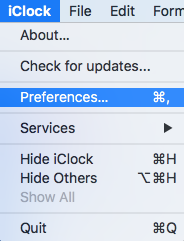
Asetukset on iClockin ohjauspaneeli. Se on yksi paikka kaikille asetuksille.
Avaa Asetukset etsimällä ja valitsemalla se Aika-valikossa, katso Pika-aloitus (yllä). Toinen tapa avata Asetukset on, jos iClock on etusovelluksen valinta-asetukset, kuten alla olevassa kuvakaappauksessa tai kirjoita komento,
Tässä on selitys jokaisesta paneelista, joka alkaa asetusten vasemmalta puolelta ja menee alas kunkin kohteen läpi.
iClock: Tietoja
Täältä laitamme tietoja sovelluksen luomisesta ja sen perinnöstä.
iClock: Register
Täältä voit ostaa milloin tahansa ja kopioida ja liittää sitten lisenssiavaimen, joka avaa sovelluksen.
iClock: Yleinen
[Avaa laivalla oleva näyttö] - kun iClock on käynnistänyt ensimmäisen kerran, tämä aloitusnäyttöjen joukko näytetään saadakseen käyttäjälähtöiset ja asetukset.
Aika: Menu
Aika: Valikko viittaa kaikkiin valikkopalkissa näkyvän ajan asetuksiin. Emme salli tämän kytkemistä päälle / pois päältä, koska meillä on oltava tapa päästä asetuksiin.
Alta löydät tietoa kustakin asetuksesta ylhäältä alas. Kunkin asetuksen yläosassa on valintaruutu sen kytkemiseksi päälle / pois.
Aseta aikamuoto - valitse aikamuoto tästä avattavasta valikosta yleisesti käytettyjä muotoja, jotka haluat nähdä valikkorivillä. Punainen X-kuvake antaa sinun poistaa muotoja kyseisestä valikosta.
Luo mukautettu muoto - vetämällä siniset pillerit, kuten Aikavyöhyke HST, alla olevaan kenttään nimeltä Mukautettu. Siellä, jos pillerissä on alaspäin osoittava kolmio ja se valitsee vaihtoehdoista, kuten alla olevassa kuvakaappauksessa.
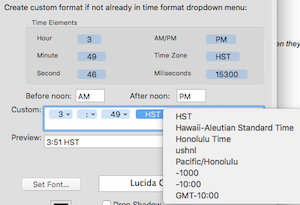
Jatka valintaa, jonka haluat muodostaa mukautetun muodon. Napsauta Lisää mukautettu aikamuoto ja se lisätään yleisesti käytettyjen muotojen avattavan valikon (nimeltään Aseta ajan muoto) alareunaan. Siellä voit valita ja käyttää sitä.
Pillereiden väliin on myös mahdollista lisätä välimerkkejä ja muita merkkejä kuin pilkku. Mukautettu-kenttä voi myös ottaa suoraan Unicode-koodit, jotka kuvataan perusteellisesti napsauttamalla tätä linkkiä. Nämä koodit, kuten HH: mm: ss zzz, voivat tuottaa tuloksen, kuten 15:08:56 PDT.
Salaman erotin - merkki:: vilkkuu näkyvänä indikaattorina jokaisesta sekunnista.
Väri - muuta valikkorivin tekstin väriä.
varjo - kytke / poista varjo valikkoriviltä.
Aseta fontti - muuta valikkorivin fontti, ajan koko. Ei muuta väriä.
Palauta oletusasetuksiin - jos tulet hieman liian hulluksi ja haluat sen sellaisenaan.
Aika: Valikkokohteet
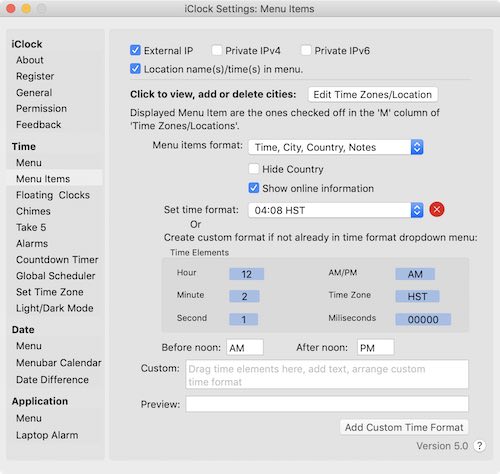
Alla olevat kohteet koskevat aikavalikkoa.
Ulkoinen IP - näyttää / piilottaa ulkoisen IP: n. Internet-palveluntarjoajasi (ISP) on määrittänyt sinulle Internet-protokollan osoitteen. Valitse osoite kopioidaksesi sen leikepöydälle.
Sisäinen IP - Näytä / piilota sisäinen IP. Paikallisen verkkoreitittimen määrittämä IP-osoite. Valitse osoite kopioidaksesi sen leikepöydälle.
Paikan nimi (nimet) / aika (t) valikossa - Kun tämä on valittu, tämä näyttää sijaintisi / kaupungisi nykyisen paikallisen ajan.
Napsauta nähdäksesi, lisätä, muokata, poistaa tai viedä kaupunkeja - Napsauta tätä painiketta, jos haluat lisätä ja poistaa kaupunkeja tai aikavyöhykkeitä ja määrittää, mitkä näkyvät aika-valikossa ja kelluvissa kelloissa. Katso vasemmassa reunassa olevat merkittyt kohteet, jotka näkyvät oikealla olevassa aikavalikossa. Muuta järjestystä valikossa (oikealla) vetämällä kaupunkeja ylös / alas prefissä (vasemmalla).
Napauta + tai - -kuvakkeita seuraavassa valintaikkunassa lisätäksesi tai poistaaksesi kaupunkeja.
Tai napauta yllä näkyvää kohdetta muuttaaksesi haluamasi kaupungin / maan.
Vie - valitse vietävät kaupungit ja napauta vientipainiketta, aseta tallennuspaikka. Se luo .plist-tiedoston, jonka voit avata tekstieditorissa. Lisää geeksille.
Valikkokohtien muoto - aseta muoto nähdäksesi kaupungit niin paljon tai vähän tietoa kuin haluat.
Piilota maa - tämä piilottaa maan nimen, kun tämä ruutu on valittu.
Aikamuoto - valitse muoto tai luo oma mukautettu aikamuoto.
Väri - aseta valikkokohtien väri.
varjo - määritä, lisätäänkö varjo valikkokohtiin.
Aseta fontti - valitse haluamasi fontti valikkokohteille.
Aika: kelluvat kellot
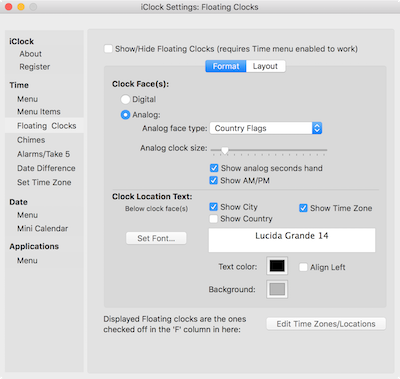
Näytä/piilota kelluvat kellot – tämä on valittava. Se on myös tarkistettava varsinaisesta Aika-valikosta.
Kellotaulu - valitse, jos haluat käyttää digitaalisia tai analogisia kasvoja.
Analoginen kasvotyyppi - valitse erilaisten kasvotyyppien joukosta.
Analoginen kellon koko - aseta haluamaasi kokoon.
Näytä analoginen käytetty - näyttää / piilottaa toisen käden analogisissa kelloissa.
Näytä AM / PM - melko ilmeinen.
Kellon sijainti -teksti - Näytä kaupunki, maa, aikavyöhyke, väri jne. - ilmeinen.
Paikkojen järjestäminen - Jos haluat muuttaa kelluvien kellojen kaupunkien järjestystä, napsauta ja vedä kaupunkeja ylös tai alas sijaintiluettelossa (alla oleva kuva) ja aseta järjestys, jossa haluat sijaintien näkyvän:
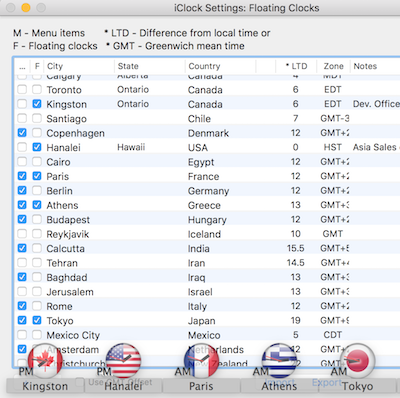
Yllä olevassa F-sarakkeessa olevat kohteet näkyvät kelluvissa kelloissa.
Yllä olevassa M-sarakkeessa olevat kohteet näkyvät valikkopalkissa, kun napsautat aikaa. Katso alla oleva kuva.
Kun olet järjestänyt paikat ja kelluva kello-asetus on käytössä, kytke kelluvat kellot pois päältä ja päälle valikosta, jolloin kelluvat kellot näkyvät ja piiloutuvat valikon kätevästi, kun tarvitset niitä.
Aika: Chimes
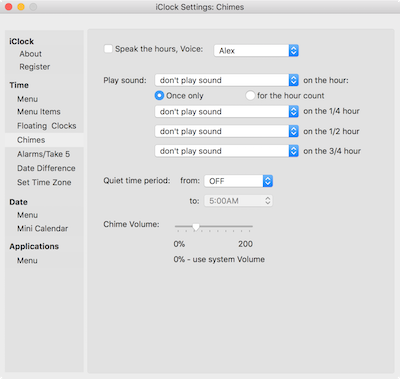
Puhu tuntia, ääni - valitse ääni puhuaksesi tuntia.
Toista ääni tunnissa - kuten isoisän kello tai Big Ben.
Vain kerran - yksi kello
Tuntilaskelma - tunti on gongien lukumäärä.
Toista ääni 1/4-tunnissa
Toista ääni 1/2-tunnissa
Toista ääni 3/4-tunnissa
Hiljainen aika - mitään ääniä ei toisteta tänä aikana.
Chime äänenvoimakkuus
Aika: Ota 5
Nimi Take 5 tarkoittaa 'chill', perustuu taukoa pitävään englannin slangiin ja myös kuuluisaan Jazz-teokseen Take Take, jonka on säveltänyt Paul Desmond ja Dave Brubeck-kvartetti. Kappaleen sattuu olemaan myös 5 minuuttia pitkä ja se on täydellinen käytettäväksi Take 5 -apuohjelman kanssa iClockissa. Suosittelemme, että käytät säveltä 'Take 5' sovelluksen kanssa Take 5, joten se soi 5 minuuttia taustalla, kun pidät lyhyen harjoittelutauon 30 minuutin välein.
Take 5 on iClockin ajastin säännöllisten taukojen ajoittamiseen. Tauot ovat välttämättömiä etenkin, jos istut pöydällä tai tietokoneella koko päivän. Meillä on kehot ja unohdamme heidän tarvitsevan liikkua, rentoutua ja harrastaa liikuntaa. Take 5 on muistutus kehon ylläpidosta, jota se tarvitsee.
"Ei ole pillereitä, jotka ovat lähellä sitä, mitä liikunta voi tehdä", sanoo Time Magazine -artikkelissa löydetty Claude Bouchard, Louisianassa sijaitsevan Penningtonin biolääketieteellisen tutkimuskeskuksen ihmisgenomiikkalaboratorion johtaja.
"Fyysisen toiminnan ei tarvitse olla kovin pitkää ollakseen hyödyllistä", sanoo Howard D. Sesso, epidemiologi Harvardin kansanterveyden koulusta.
"Lyhyet intensiivisen liikunnan sarjat ovat huomattavan tehokkaita." "Useimmat ihmiset mainitsevat" ajan puutteen "tärkeimmäksi syyksi olla aktiivinen", sanoo professori Martin Gibala. "Tutkimuksemme osoittaa, että intervalliperusteinen lähestymistapa voi olla tehokkaampi - voit saada perinteiseen lähestymistapaan verrattavia terveys- ja kunto-etuja lyhyemmässä ajassa."
Take 5 in iClock on myös Pomodoro-tekniikan ajastin. Mikä on Pomodoro-tekniikka?
Ajatus keskittyä 8 tuntiin voi tuntua pelottavalta tapana. Pomodoro-tekniikka (peräisin tomaattimuotoisesta keittiöajastimesta) auttaa jakamaan tämän vaiheen hallittavissa oleviin vaiheisiin. Huolimatta siitä, kuinka käsittämäsi tehtävä voi tuntua ylivoimaiselta, voit tehdä mitä tahansa, jos se kestää vain 25 minuuttia.
- Poista kaikki häiriötekijät: sulje sähköpostit, vaimenna puhelin ja sulje toimiston ovi (jos sellainen on).
- Aseta Take 5 -ajastin 20 tai 25 minuutiksi (yksi “Pomodoro”).
- Työskentele vain yhdessä tehtävässä täysin keskeytyksettä 20 tai 25 minuuttia suoraan.
- Kun ajastin sammuu, anna itsellesi lyhyt tauko, ehkä 5 minuuttia (ts. Juota, venyttää, kävellä tai mietiskellä).
- Kun olet suorittanut neljä ”Pomodoria”, anna itsellesi pidempi 20 tai 30 minuutin tauko levätäksesi aivosi ennen seuraavaa kierrosta.
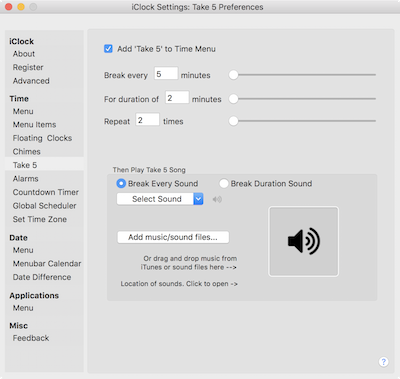
Asetukset
Kytke päälle / pois “Lisää vie 5 aika -valikkoon” -asetus - lisää ”Ota 5” Aika-valikkoon. Kun olet päällä, saat linkin Käynnistä, Pysäytä ja Asetukset-kohtaan.
Asetukset tauolle, kestolle ja kuinka monta kertaa istunnot toistetaan.
Äänet tauon alkuun ja tauon loppuun.
VIHJE: Muista, että Dave Brubeckin Take Five on loistava MP3-tiedosto, jota voit käyttää Break-äänellä jokaisessa äänessä (tauon pituus).
Aika: Hälytykset
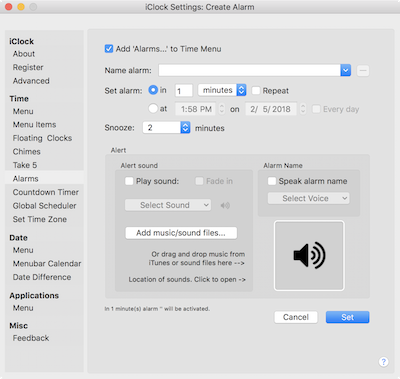
Valintaruutu, joka ottaa käyttöön tai pois käytöstä ”Lisää hälytykset…” -valikkoon Aika-valikkoon ”.
Tämän alapuolella voit nimetä, asettaa kellonajan, päivämäärän ja hälytyksen äänet. Pysäytä hälytys valitsemalla valikosta Poista tai Tyhjennä.
Aika: Ajastin
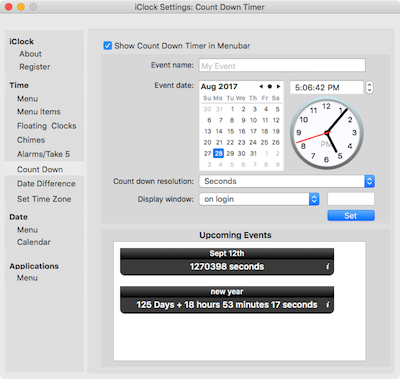
Aseta lähtölaskennan aika. Esimerkki tulee 31. joulukuuta, keskiyö uutta vuotta.
Laskurin tarkkuus - kuten päivät, tunnit, minuutit, sekunnit nähdäksesi ajastimen.
Näyttöikkuna - voi avata lähtölaskentaikkunan joka kerta, kun kirjaudut sisään, herätät lepotilasta, jommankumman näistä.
Muutamassa päivässä - laita tapahtumia edeltävien päivien määrä, jolloin haluat nähdä ajastimen.
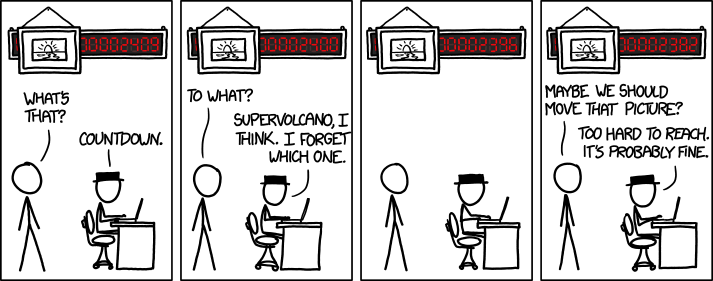
Aika: Globaali aikataulu
Työkalu, joka auttaa kaikkia aikavyöhykkeiden puhelinneuvottelujen järjestämisessä.
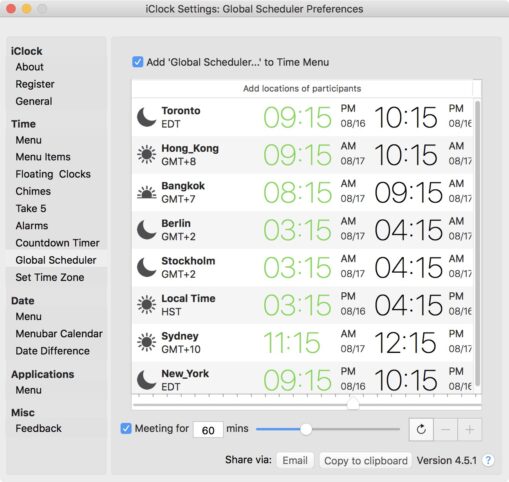
Oletko koskaan joutunut järjestämään neuvottelupuhelun monien eri aikavyöhykkeiden ihmisten kanssa? Se voi olla erittäin haastavaa miettiä, miten muodostaa yhteys yli 3-vuotiaille ihmisille eri paikoissa ja ettei saada heitä lounaalla, illallisella, unessa tai vain nousta. Global Scheduler on työkalu tämän järjestämiseen nopeimmalla ja helpoimmalla tavalla.
Aika: sekuntikello
IClockin sekuntikello-osan avulla voit laskea, laskea alas (tietyn ajan kuluessa), pysäyttää, nollata ja muuttaa asetuksia. Asetukset näyttävät tältä ruudulta oikealta.
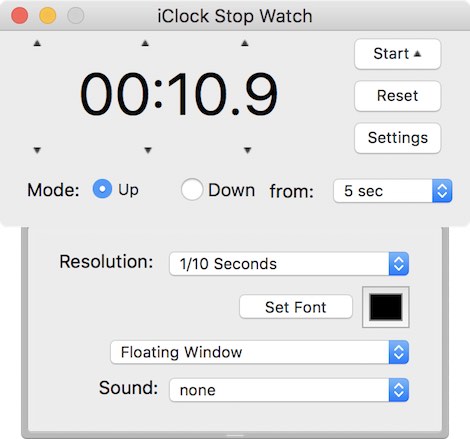
Käynnistä - aloita ja lopeta tällä painikkeella.
Nollaa - palauttaa kaiken nollaksi.
Tarkkuus - aseta ajan tarkkuuden tarkkuus.
Set Font - aseta numeroiden näyttämiseen käytettävän fontin väri.
Kelluva tai Normaali ikkuna - avattava valikko antaa mahdollisuuden valita normaali ikkuna, jonka avulla Sekuntikello-ikkuna voi liikkua ikkunoiden edestä takakerrokseen. Tai valitse kelluva ikkuna, jotta se olisi aina päällä ja näkyvissä.
Ääni - voit valita yhden toistettavista äänistä, kun lähtölaskenta saavuttaa 0.
Aika: Aseta aikavyöhyke
Vie sinut Applen ohjauspaneeliin vaihtamaan aikavyöhykettä. Tässä on linkki hyvään kartan aikavyöhykkeisiin
Aika: vaalea / tumma tila
Applen tumma tila lisää tuoreen uuden vaihtoehdon Mac-ulkoasuun ... mutta se ei anna sinulle nopeaa tai automaattista tapaa vaihtaa vaaleasta pimeään tilaan. iClock ohjaa aikaa, nyt se mahdollistaa valon / tumman tilan hallinnan itsessään!
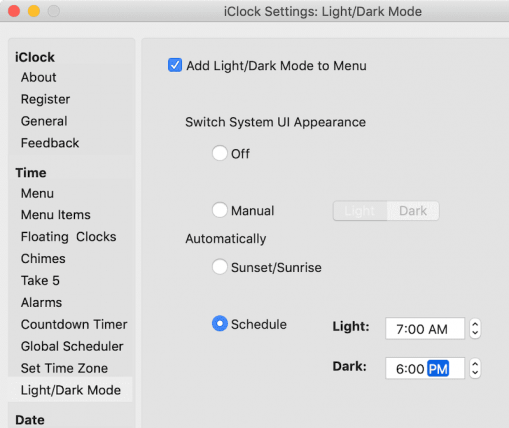
Vaihda automaattisesti valoon auringonnousun ja tumman auringonlaskun aikaan silmien pelastamiseksi. Vaihda tilat automaattisesti räätälöityyn aikaan. Tai vaihda manuaalisesti iClock-valikkokohteen avulla valikkoriviltä.
Ja Apple sanoi:Annetaan olla valo, Ja siellä oli valo Mac OS -käyttöliittymässä. Apple näki, että valo oli hyvä ja erotti valo mistä pimeys Macissa 10.14"- Työpaikkojen kirja
Edellä mainittu iClock-asetus on kytketty ja automatisoitu Applen Light / Dark-tilassa.
- Lisää vaalea / tumma tila Aika-valikkoon - mahdollistaa sen lisäämisen Aika-valikkoon, mikä tekee siitä erittäin mukavan tavan vaihtaa tilaa. Tee se. Tämä on erittäin kätevä.
- Järjestelmän käyttöliittymän ulkonäkö - mahdollistaa välittömän valinnan tai pimeyden vaihtamisen.
- Vaihda ulkonäköä - antaa 3 tapaa vaihtaa tilaa.
- manuaalisesti (mikä sulkee kaikki aikaisemmin asetetut automaattitilat).
- automaattisesti auringonnousun ja auringonlaskun aikaan
- automaattisesti oman mukautetun aikataulun kautta
Date: Valikko
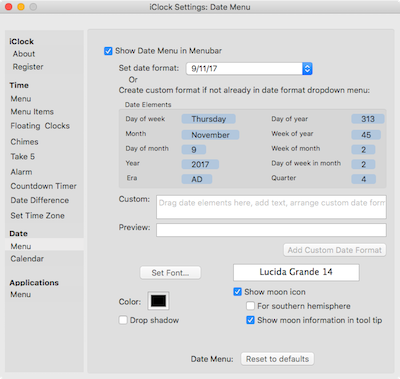
Hyvin samanlainen kuin ajan asettaminen yllä olevassa valikkopalkissa.
Aseta päivämäärämuoto - valitse avattavasta valikosta mikä tahansa yleisesti käytetty päivämäärämuoto.
or
Luo mukautettu muoto - vetämällä siniset pillerit, kuten torstai, alas alla olevaan kenttään nimeltä Custom. Siellä, jos pillerissä on alaspäin osoittava kolmio ja se valitsee vaihtoehdoista, kuten alla olevassa kuvakaappauksessa.
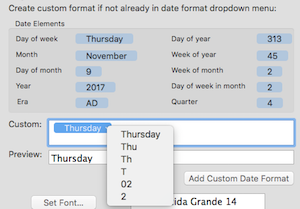
Jatka valintaa, jonka haluat muodostaa mukautetun muodon. Napsauta 'Lisää mukautettu päivämäärämuoto' ja se lisätään yleisesti käytettyjen muotojen avattavan valikon (nimeltään 'Aseta päivämäärämuoto') loppuun. Siellä voit valita ja käyttää sitä.
Pillereihin on myös mahdollista lisätä välimerkkejä ja muita merkkejä kuten pilkku.
Toinen vaihtoehto on kirjoittaa Unicode-päivämääräkoodit suoraan Mukautettu: -kenttään. Nämä koodit, kuten vvvv.MM.dd G 'kohdassa' HH: mm: ss zzz, voivat tuottaa tuloksen kuten 1996.07.10 jKr. Klo 15:08:56 PDT.
Päivämäärä: Valikkokalenteri
Täällä voit asettaa kalenterin, joka tulee näkyviin, kun napsautat päivämäärää valikkopalkissa. Voit valita TinyCal tai BigCal.
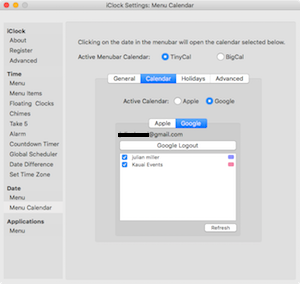
TinyCal: on pieni. Se voi näyttää 1-12 kuukautta. Se voi näyttää tapahtumasi, lomasi ja muut kohteet, jotka Apple tai Google ovat kalenterissaan. TinyCal on täydellinen useimpien ihmisten tarpeisiin.
BigCal: sen kokoa voidaan muuttaa. Se voi olla sen tausta, päivät, päivämäärät, eri kirjasimilla, väreillä ja kooilla. Tapahtumia ei voida näyttää tällä hetkellä. Voit käyttää BigCalia tulostettavana kalenterina.
Kun olet valinnut kalenterin, jonka haluat näkyvän, kun napsautat päivämäärää valikkopalkissa, valitse joko Apple- tai Google-kalenteri.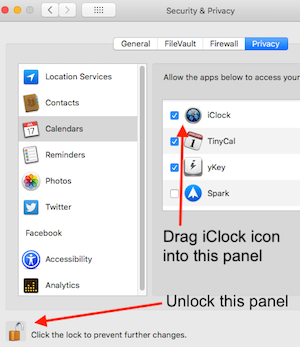
Google-kalenterissa: valitse Google ja kirjaudu sisään. Se avaa selaimesi ja pyytää Google-käyttöoikeustietojasi antamaan TinyCalille luvan näyttää Google-kalenterisi tiedot.
Apple Calendar: valitse Apple. Apple-kalenterin käyttäminen edellyttää, että annat sille luvan Suojaus- ja tietosuojajärjestelmän asetukset -paneelissa. Voit tehdä tämän avaamalla paneelin, avaamalla sen ja vetämällä iClockin sovelluskuvakkeen Järjestelmäasetukset:Turvallisuus ja yksityisyys -paneelin Kalenteri-alueelle. Näkyy alla olevassa kuvakaappauksessa.
Päivämäärä: Päiväeroerolaskin
Valitse alkamis- ja lopetuspäivämäärä, niin saat sekä numeerisen eron että inhimillisen lauseen tuolle ajanjaksolle.
Sovellukset: Valikko
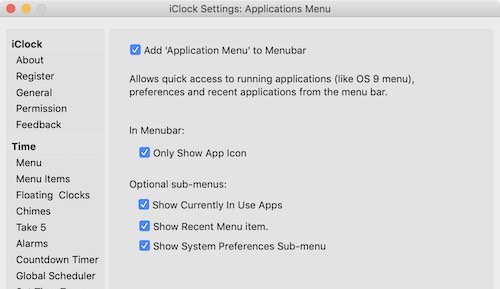
Se näyttää tältä
Ota sovellusvalikko käyttöön - kytke päälle / pois uusi valikko, joka sisältää kaikki aktiiviset sovellukset. Valitse sovellus siirtyäksesi siihen.
Näytä vain sovelluskuvake - Näytä nimen sijasta vain sovelluskuvake.
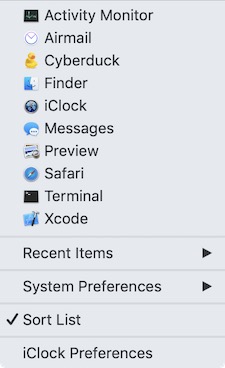
Valinnaiset alivalikot:
Näytä tällä hetkellä käytössä olevat sovellukset - Näytä aktiiviset sovellukset -alivalikko.
Näytä viimeisimmät sovellukset - Näytä viimeksi käytetyt sovellukset -alivalikko.
Näytä järjestelmäasetukset-alivalikko - näytä järjestelmän ohjauspaneelien alivalikko.
Sovellusvalikko näyttää yllä olevalta oikealta näytöltä.
- Aikavalikko – jos valitset ajan, se näyttää tältä (oikealla). Se näyttää paikallisen ajan valikkorivillä. Alla olevassa valikossa se voi näyttää sisäisen ja ulkoisen IP-osoitteen, luettelon kaupungeista paikallisella ajalla maailmanlaajuisesti, hälytykset, Take 5 ja enemmän. Jotkut kohteet ovat oletuksena päällä, monet eivät. Säädä näkyy valikkopalkissa ja alla olevassa valikossa siirry asetuspaneeliin. Asetukset-paneeli voidaan valita tästä valikosta. Näet asetukset korostettuina alla tässä kuvakaappauksessa.
- Päivämäärävalikko - näyttää päivämäärän valikkorivillä. Napsauta sitä nähdäksesi kalenterin.
- Sovellusvalikko – näyttää käynnissä olevat sovellukset ja voi halutessasi näyttää äskettäin käytetyt sovellukset ja järjestelmäasetukset.
Sovellukset: Kannettavan tietokoneen hälytys
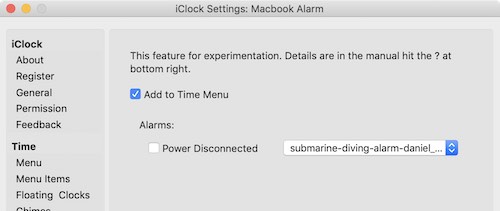
Tästä voi olla hyötyä kannettavien tietokoneiden omistajille, joiden toimisto on Starbucksissa tai muussa kahvilassa. Tai ravintolassa tai lentokentällä, ja heidän on käytettävä vessaa tai puhuttava jonkun kanssa eivätkä halua pitää silmäänsä kannettavaan tietokoneeseensa joka hetki.
Se toimii siten, että kytket kannettavan tietokoneen. Valitse kuvakaappauksen (yllä) Virta katkaistu -valintaruutu ja yksi äänistä kuuluu, kun sinä (tai joku muu) irrotat virran. Ääniä on korvalla (riippuen äänenvoimakkuuden asetuksesta) ja tämä ominaisuus on kokeellinen, joten suosittelemme kokeilemaan sitä itse. Opi poistamaan se aseista nopeasti. Testaamiseen tarvitaan vain johdon vetäminen sitten ... Ah Ohhhhh Gaaaa !!!!!
TinyCalin käyttäminen
Näytetään useita kuukausia
TinyCal voidaan räätälöidä näyttämään 1, 2, 3 tai 12 kuukautta kerrallaan. Näyttö voidaan järjestää korkeaksi tai leveäksi.
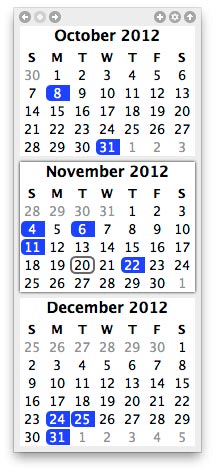
Google-kalenteri
TinyCal voi näyttää julkisia Google-kalentereita lomille 40 eri maassa Australiasta Vietnamiin. Se voi myös näyttää tapahtumia henkilökohtaisesta Google-kalenteristasi. Seuraava kuvakaappaus näyttää sinisellä Yhdysvaltain lomalla ja punaisella henkilökohtaisella kalenterilla.
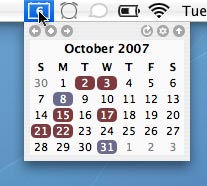
Muokatut kalenterit
TinyCal voidaan räätälöidä näyttämään muita kalentereita, kuten buddhalaisia, heprealaisia, islamilaisia ja japanilaisia. Seuraava kuvakaappaus näyttää heprealaisen kalenterin kanssa juutalaisten vapaapäiviä.
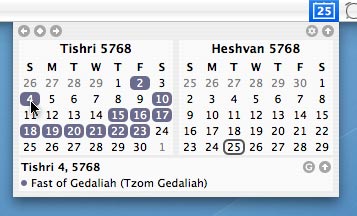
Repiä pois
TinyCal-ikkuna on repäisyvalikko, jonka voi siirtää uudelleen mihin tahansa näyttöruutuun.
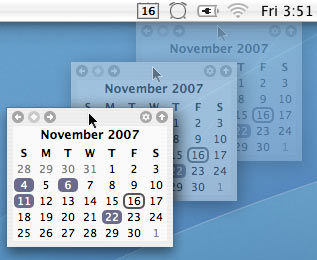
Tämän päivän tapahtumat
TinyCal-ikkunassa tämän päivän päivämäärä on ympyröity. Lisäksi, jos tänään tapahtuu tapahtumia, ne näkyvät valikkorivin kuvakkeessa. Seuraavassa kuvakaappauksessa sininen kolmio oikeassa alakulmassa osoittaa, että tänään on tapahtuma.
![]()
Hallintalaitteet
Perussäätimet on kuvattu alla olevassa kuvakaappauksessa.
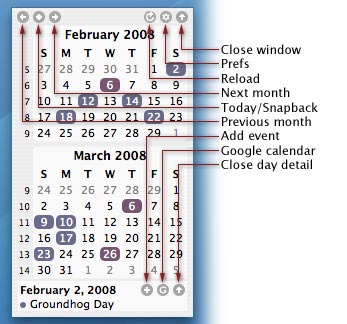
| Sulje ikkuna | Sulje TinyCal-ikkuna. |
| Prefit | Näytä asetuspaneeli. |
| ladata | Lataa tapahtumia Googlen henkilökohtaisista kalentereista. Käytettävissä vain, kun henkilökohtaiset kalenterit ovat käytössä. |
| Ensi kuussa | Siirry seuraavaan kuukauteen. |
| Tänään / Snapback | Siirry nykyiseen kuukauteen, jos olet siirtynyt toiseen kuukauteen. Takaisin edelliseen kuukauteen, jos olet kuluvana kuukautena. |
| Edellinen kuukausi | Siirry edelliseen kuukauteen. |
| Google-kalenteri | Siirry Google-kalenteriin. Käytettävissä vain, kun henkilökohtaiset kalenterit ovat käytössä. |
| Sulje päivän yksityiskohta | Sulje päivän yksityiskohtienäyttö (alempi ruutu). |
Luo tapahtuma
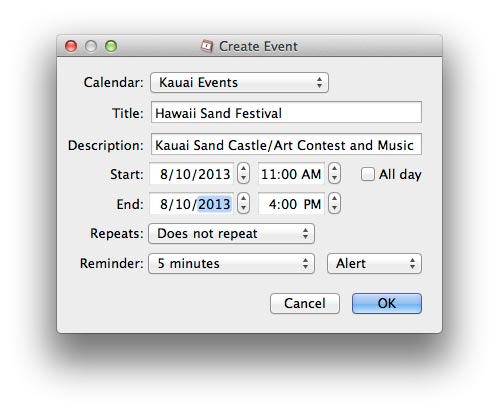
Yleiset esitykset

![]() Päästäksesi yleisiin oletuksiin (alla) napsauta prefs (vaihde) -kuvaketta 2. oikealta ylhäältä avattavassa kalenterissa.
Päästäksesi yleisiin oletuksiin (alla) napsauta prefs (vaihde) -kuvaketta 2. oikealta ylhäältä avattavassa kalenterissa.
In general Asetukset-ruudussa voit lopettaa sovelluksen napsauttamalla lopetuspainiketta.
In general Asetukset-ruudussa voit muuttaa kuukausien määrää näyttö valikko. Voit valita 1, 2, 3 tai 12 kuukaudesta, korkeana tai leveänä.
Käyttäen Koko -valikossa näytön koko voidaan asettaa pieneksi, keskisuureksi tai suureksi.
Jos haluat valita kalenterin, joka poikkeaa Mac OS X International -asetusasetuksesta, käytä Custom Kalenteri menu
Tapahtumat
In Tapahtumat Asetukset-osiossa voit valita näytettävät Google-kalenterin tapahtumat. Muuta tapahtumien väriä napsauttamalla oikealla olevaa kuplaa. Kansallisten juhlapäivien valitseminen (vasemmassa alakulmassa) näkyy kalenterissa (alhaalla oikealla).
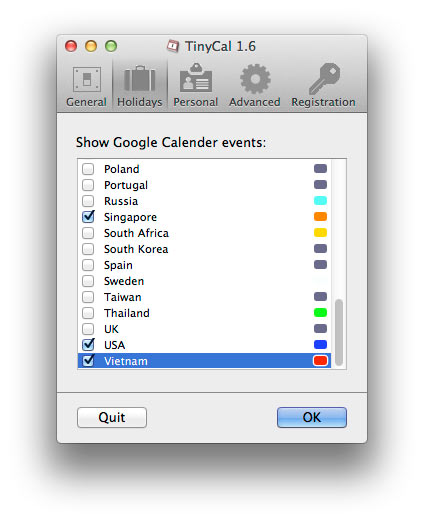
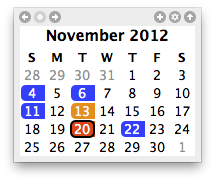
FAQ
Q: Kuinka lopetan hälytyksen
A: Valitse valikosta Poista tai Tyhjennä.
Q: Kuinka saan, että useat käyttämäni kelluvat kellot (työpöytätila) näkyvät aikavyöhykkeensä järjestyksessä?
A: Seuraavassa kuvakaappauksessa näkyvissä aikavyöhykkeet / sijainnit -painikkeessa voit vetää sijainnit mihin tahansa järjestykseen, jonka haluat saada ne näkyviin. F-sarakkeessa näkyvät kelluvat kellot.
Q: Kuinka iClock poistetaan?
A: Se on sovellus, joka vain poistaa sovelluksen.
Q: Vaihdoin kirjasinta aikavalikossa ja nyt numerot saavat numerot laajenemaan ja supistumaan valikkorivillä?
A: Sinun on käytettävä monospace-fonttia. Voit avata Applen Font Book -sovelluksen ja valita "Fixed Width Fonts" sovelluksen vasemmasta reunasta nähdäksesi ne ja valitaksesi yhden.
A: iClock-sovellus on sovelluskansiossa. Asetustiedostot sijaitsevat täällä:
: Käyttäjät: Library: Asetukset: com.plumamazing.iClock.plist
Käyttäjä: Kirjasto: Sovellustuki: Komentosarjan ohjelmisto: iclock: iclock sijainti
A: Siirry asetuksiin ja iClock: Advanced-kohtaan, ja siellä on valintaruutu, jonka ollessa päällä, iClock ei näy telakassa tai sovelluskytkimessä.
A: Valitse Järjestelmäasetukset:päivämäärä ja aika -paneelissa kohta "24 tunnin aika", joka näkyy tässä Mac OS 13:ssa, 14:ssä tai uudemmissa.
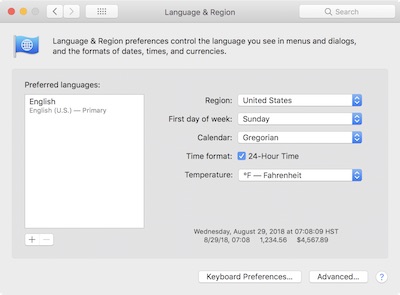
A: Napsauta tätä nähdäksesi järjestelmäasetuspaneelin, jossa Apple Clock on sammutettu, tästä linkistä Mac OS 13, 14+
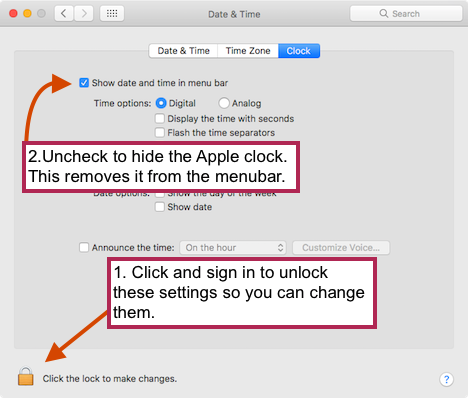
1. Avaa lukituskuvake napsauttamalla lukituskuvaketta ja se kysyy salasanaasi muuttaaksesi tätä asetusta. Sitten
2. Poista Apple-kello käytöstä poistamalla valinta kohdasta "Näytä päivämäärä ja aika valikkorivillä".
Q: Käytän Mac OS 11.0:aa valikoissa fontit katoavat, koska tumma tausta valuu läpi.
A: Jos huomaat, että Mac OS 11:n valikkorivin uusi läpinäkyvyys saa kirjasimet katoamaan, koska tumma tausta valuu läpi, voit poistaa läpinäkyvyyden käytöstä kohdassa Järjestelmäasetukset:Esteettömyys:Näyttö ja sammuttaa sen valitsemalla Vähennä läpinäkyvyyttä. .
Q: "Aloita sisäänkirjautumisesta" ei näytä toimivan?
A: Avaa iClock Preferences ja siirry kohtaan iClock:General Prefs, sammuta "Käynnistä aina Macin käynnistyksen yhteydessä"
Siirry kohtaan Järjestelmäasetukset:Yleiset:Kirjautumiskohteet ja poista kaikki iClockin kirjautumiskohteet, jos sellaisia on.
Kun molemmat ovat vielä auki, laita ensin iClockissa päälle 'Käynnistä aina Macin käynnistyksen yhteydessä' ja katso System Settings:General:Login Items -kohtaa, niin näet iClock-kohteen näkyvän luettelossa. Kytke päälle/pois päältä muutaman kerran iClock General -asetus "Käynnistä aina Macin käynnistyksen yhteydessä", niin näet iClock-kohteen ilmestyvän ja katoavan System Prefs:Users&Groups:Login Items -kohdassa, mikä osoittaa, että se on nyt korjattu.

Ostaa
"Aika on rahaa." - Benjamin Franklin
"Älä koskaan lykätä huomenna huomenta, joka sinulla voi olla tänään."- Aldous Huxley
Plum Amazing tarjoaa iClockille ilmaisen 30 päivän kokeilujakson. Se jatkaa toimintaansa 30 päivän kuluttua, mutta osta ilmainen sovellus kokeilun jälkeen tukemaan sen jatkuvaa kehitystä.
Aikaisemmille käyttäjille annetaan myös erityinen hinnoittelu. Määräinen ostaminen alentaa hintamme myymälässämme automaattisesti.
Rekisteröityneet käyttäjät saavat:
- Lisenssiavain muistutusikkunan ja aloitusnäytön poistamiseksi.
- Tieto siitä, että osallistut iClockin kehitykseen.
- Pääsy kaikkiin iClockin ominaisuuksiin
Rekisteröinnin jälkeen käyttäjät saavat meiltä automaattisesti ja heti sähköpostin, jossa on yksityiskohdat ja lisenssiavain (linkki) iClockin lukituksen avaamiseksi helposti.
Aika on arvokkain asia, jonka ihminen voi viettää. - Theofrastos
Tuki

”Aika jäähtyy, aika selkiytyy; mitään mielialaa ei voida ylläpitää melko muuttumattomana tuntikausien aikana. " - Mark Twain
Rakastamme kuulla sinusta. Kerro meille ehdotuksia ja vikoja täällä.
Vielä viimeinen asia, tutustu podcast 99% Invisible -ominaisuuteen: https://overcast.fm/+DBRb2eU
Käyttäjä Raves
"Aikaa annetaan suhteellisen tasapuolisesti kaikille ihmisille, mutta ihmiset eivät käytä aikaansa samalla tavalla." - Julian von Boolean
Sähköposti meitä raivosi kanssa.
"Yritin iclockia, koska minua ärsytti siitä, että en voinut nähdä päivämäärää baarissa. Kun menin maksamaan siitä, huomasin kopioinnin ja päätin kokeilla sitä, koska haluan usein tehdä pienen harrastajan kopioinnin. En todennäköisesti käytä edistyneempiä vaihtoehtoja, mutta haluan yksinkertaisten asioiden toimivan hyvin. Kiitos, toim. ” - Dr. Edward Catmull, yksi Pixarin perustajista. Hän oli Pixarin presidentti ja CTO, ja nyt Walt Disneyn ja Pixar Animation Studiosin presidentti.
”Työskentelylläni en koskaan tiedä, mihin maailman kaukana työni vie. iClockin yksinkertainen, intuitiivinen käyttöliittymä ei koskaan petä minua. Nopealla vilkaisulla alasvetovalikkoon voin nähdä, mihin aikaan olen missä olen ... minne menen ... ja missä olen ollut. Uudella napsautuksella voin tarkistaa sääni seuraavassa määränpäässä. Se on niin paljon enemmän kuin digitaalinen kello Macille. " - Kevin Rafferty, visuaalisten tehosteiden ohjaaja “Fantastic Four: Rise of the Silver Surfer”, “Star Wars: Episode I - The Phantom Menace”, “The Lost World: Jurassic Park” ja monet muut elokuvat.
"On vaikea kuvitella, että niin paljon toimintoja voitaisiin pakata kelloon!" - Guy Kawasaki, kirjailija, Blogger, evankelista ja yrittäjä.
"IClock säästää aikaa! Jälleen kerran olen tarttunut korvaamattomaan työkaluun Script-ohjelmistosta. iClock tarjoaa tyylikkäästi juuri oikean tasapainon toiminnallisuudesta ja ominaisuuksista. Ei kaivamista - ei turvotusta; vain ihanan yksinkertainen työkalu, joka auttaa hallitsemaan kelloni, aikaani, Maciani. " - Rand Miller, Myst and Riven -tuottaja
"Paljon kiitoksia. Upea sovellus! ” -David Bogart, varatoimitusjohtaja ja varatoimitusjohtaja, Ontario Innovation Trust
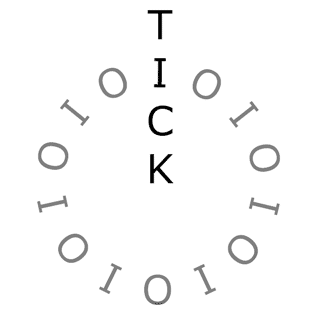
”Uusi iClock on erinomainen ja erittäin vakaa. Pidän myös kaikista linkeistä eri sivustoille. Rakastan todella voivani vilkaista helposti baariin ja nähdä päivä ja päivämäärä, ja pidän avattavaa kalenteria erittäin hyödyllisenä siinä, että siinä luetellaan tulevat kalenterikohteet. Erinomainen!" - Kerry Dawson
"Paras aika mitä minulla on ollut !!!!" - Charles Henry, PanTech Inc.
”Rakastan iClockia. Se ei ole vain houkuttelevasti suunniteltu, vaan myös todella hyödyllinen. Kaikkien aikaominaisuuksien lisäksi olin iloinen, kun huomasin, että se palautti avattavan valikon avoimille sovelluksille. " - James Henry Rubin, professori ja taiteen laitoksen puheenjohtaja, New Yorkin osavaltion yliopisto
”Ominaisuus, joka houkutteli minua iClockiin, oli sijaintiaikavalikko. Kuten tiedät, ohjelmistojen myynti on maailmanlaajuista Internetin takia. Kun minun on soitettava ulkomaanpuheluun, minun on tiedettävä, mikä aika on kyseisessä maassa. Olen käyttänyt muita tuotteita, jotka edellyttävät ohjelman ajamista kellonaikojen näkemiseksi, tai ohjelmistoa, joka turhauttaa työpöydän kelloilla. iClock on yksinkertainen, häiritsemätön ja NOPEA. Kiitos erittäin hyödyllisestä, mutta helppokäyttöisestä ohjelmasta. ” - David Parrish
“IClock on mahtava! Sinun pitäisi yrittää saada Apple sisällyttämään se kaikkiin koneisiinsa! Olen iloinen, että löysin sen. Kiitos!" - John Kingdon
”En voinut elää ilman iClockia nyt. Rakastan sitä, koska se on niin yksinkertainen, mutta siinä on niin paljon tehokkaita ominaisuuksia. Olen jatkuvasti hämmästynyt siitä, mitä se voi tehdä. ” - Anil K Solanki
"Olen kinkkuradioperaattori ja haluan vain muiden tietävän, että iClock 2 tarjoaa hyödyllisiä uusia ominaisuuksia kinkkuihin. Uusi 2.0-versio tukee käteviä verkkolinkkejä sekä monia muita hyödyllisiä ominaisuuksia, joten se on erittäin mukava työkalu HAM-operaattoreille. Käytän iClockia ajan muuntamiseen, kätevää pikakalenteria päivämäärän etsimiseen (käynnistää iCalin, kun haluat kirjoittaa jotain), hälytyksiä, varastoja ja muuta. Tärkeä huomautus on Mark Fleming. Kirjoittaja on kiinnostunut muista linkeistä, joista kinkut saattavat olla hyödyllisiä. " - Steve Hellyer

"Aika ei ole kiinteämpi kuin tähdet. Aika kiihtyy ja taipuu planeettojen ja aurinkojen ympärillä, on erilaista vuorilla kuin laaksoissa ja on osa samaa kudosta kuin avaruus, joka kaartaa ja turpoaa kuten meri."- delia owens, Missä Crawdadit laulavat
iClock toimii ajan kanssa. Tässä on sovellus, joka toimii leikepöydän kanssa ja toinen kuvien ja videoiden kanssa. Molemmat upeat luumut, joita saatat nauttia kokeilemasta ilmaiseksi: